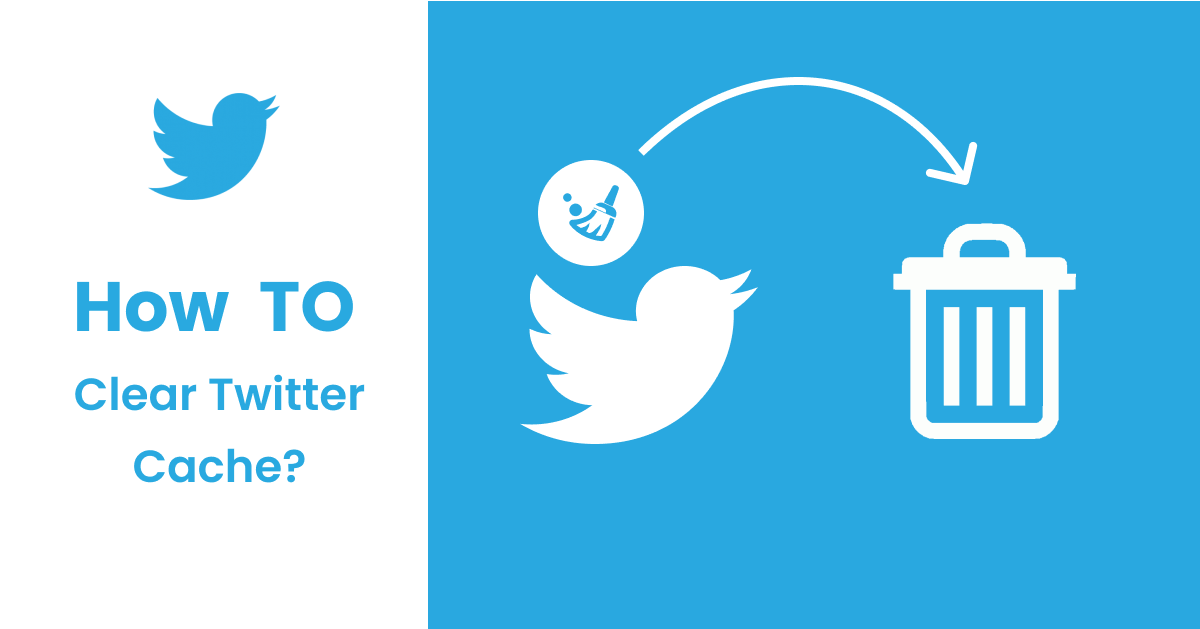Twitter, dünya çapındaki en popüler uygulamalardan biridir ve PC’ ler, Android ve IOs cihazları kullanılabilir. Twitter’ı kullandığınızda, sitenin/tarayıcının her seferinde yeniden indirmesi gerekmeyecek şekilde bazı veriler geçici olarak depolanır. Bu geçici verilere önbellek denir. Yararlı olsa da, uygulamayı bazen yavaş çalışacak ve cihazlarınızda çok fazla depolama alanı alacak şekilde oluşturabilir.
Bu önbellek, uygulamanızın cihazlarınızda yetersiz depolama sorunlarına neden olmadan sorunsuz çalışmasını sağlamak için Twitter’da temizlenebilir. Bu önbelleği silmek% 100 güvenlidir, bu nedenle endişelenmenize gerek kalmaz.
Farkında değilseniz ve Twitter’da yeniyseniz ve bu sorunu nasıl kaldıracağınız hakkında hiçbir fikriniz yoksa, sizi ele aldık. Bu makalede, cihazlarınızdaki Twitter önbelleğini nasıl temizleyeceksiniz öğreneceksiniz.
Twitter Önbelleği Nasıl Temizlenir?
Önbellek, uygulamanızın daha sorunsuz ve hızlı çalışmasını sağlamak için geliştirilmiş olsa da, bazen uygulama oturum açma işlemleriniz ve düzgün çalışmasıyla ilgili sorunlara neden olabilir. İşte bu yüzden temizleyebilirsin. Ayrıca, önbelleği temizlemeden bir programı çalıştırmak depolama alanınızın çoğunu kaplayabilir. Bu nedenle, bu makalede, Twitter önbelleğini nasıl temizleyebilirsiniz adımlarına yürüyeceğiz:
1. Açık Android
2. iPhone’da
2. Android’de
Android’deki Twitter önbelleğini şu şekilde temizleyebilirsiniz:
1. ‘ye gidinAyarlar‘ye dokunun ve ”ye dokununUygulama Yönetimi‘.
2. ‘yi seçinHeyecan‘.
3. ‘ye tıklayın.Depolama Kullanım‘ seçeneğini belirleyin.
4. Önbellek seçeneği görünür. ‘ye dokununBerrak önbellek‘.
Böylece, Twitter önbelleğini Android’de bu şekilde temizleyebilirsiniz.
1. iPhone’da
İPhone’unuzdaki Twitter önbelleğini şu şekilde temizleyebilirsiniz:
1. Twitter’ı iPhone’unuzla açın ve hesabınıza giriş yapın.
2. ‘ye dokunun.Hamburger simgesi‘.
3. Seçin ‘Ayarlar ve Gizlilik‘ seçeneğini belirleyin.
4. ‘ye tıklayın.Veri Kullanımı‘.
5. Birini seçin ‘Medya Depolama‘ veya ‘Web Depolama Alanı‘ seçeneği daha sonra önbelleği temizleyin.
Medya depolama alanını temizlemek tüm Gif’lerinizi ve fotoğraflarınızı siler ve tekrar isterseniz yeniden indirmeniz gerekir. Web depolama alanını temizlemek, tercihinize göre ‘web sayfası depolama’ (verileri temizler) veya ‘tüm web depolama alanını’ (çerezler ve girişler dahil her şeyi temizler) temizlemenizi sağlar. Ya da ikisini de temize çıkabilirsin.
Twitter’da Arama Geçmişi Nasıl Temizlensin?
Twitter’da bir şey aradığınızda, aramalarınıza kaydedilir, böylece istediğiniz zaman kolayca bulmanız daha kolaydır. Twitter ayrıca bu arama geçmişini kullanarak size bir profil oluşturur ve size beğendiğiniz şeyleri gösterir. Ancak, beğenilerinizin değişmesi ve aynı şeyleri tekrar görmek istemiyorsanız, Twitter’daki arama geçmişini şu şekilde kolayca temizleyebilirsiniz:
1. Telefonda
Telefonda arama geçmişinizi temizlemek için:
1. Twitter hesabınıza giriş yapın ve ‘arama simgesi‘.
2. ‘ye dokunun.arama çubuğu‘.
3. ‘ye dokunun.çapraz simgesi‘ yanındaYeni‘.
4. ‘ye tıklayın.Berrak‘.
Böylece, arama geçmişiniz temizlenir.
2. Masaüstünde/PC’de
Masaüstü/BILGISAYAR kullanarak Twitter’daki arama geçmişinizi temizlemek için:
1. Twitter’a giriş yapın ve ‘arama çubuğu‘.
2. Dokunun ‘Tümünü temizle‘.
3. ‘ye tıklayın.Berrak‘.
Bu şekilde, arama geçmişinizi masaüstümüzde / pc’mizde temizleyebilirsiniz.
Son
Bu nedenle, yukarıda belirtilen adımları kullanarak, hem android hem de IOs cihazlarda Twitter önbelleğini kolayca temizleyebilirsiniz. Bunları temizledikten sonra, uygulamanızın daha sorunsuz çalışmaya başladığını ve depolama alanınızın öncekinden daha rahatladığını göreceksiniz.
Umarım bu makale yardımcı oldu ve şüphelerinizi giderdi.
Herhangi bir sorunuz varsa yorum bırakın.